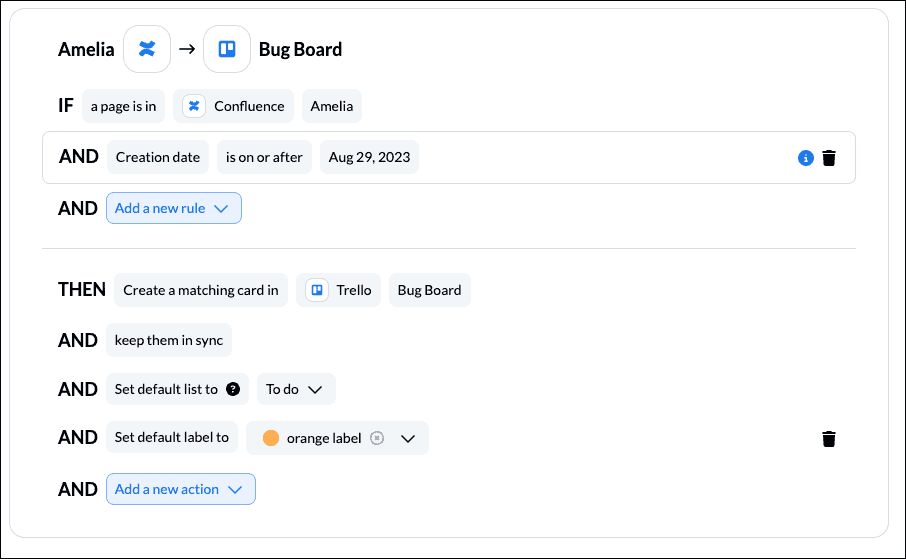Avez-vous du mal à garder vos pages Confluence et vos cartes Trello alignées ? Vous préféreriez travailler dans l’un plutôt que dans l’autre, mais vous ne voulez pas rester coincé dans un silo de données ? Alors vous êtes au bon endroit ! Cette procédure pas à pas vous guidera tout au long du processus de synchronisation des pages Confluence avec les cartes Trello avec l’intégration automatisée d’Unito.
À la fin de cet article, vous pourrez exporter automatiquement les pages Confluence comme Cartes Trello pendant que vous travaillez. Ensuite, toutes les modifications que vous effectuez dans Confluence apparaîtront sur votre carte Trello synchronisée (mais pas l’inverse).
Pourquoi synchroniser les pages Confluence avec les cartes Trello ?
Nous pouvons recommander plusieurs cas d’utilisation principaux (même si nous sommes toujours ouverts à l’interprétation et aux suggestions de nos utilisateurs !). Voici une façon d’y réfléchir juste pour vous aider à démarrer.
La documentation est perdue, retardée ou obsolète plus rapidement qu’elle ne peut être conservée
Les équipes produit gèrent souvent leur documentation dans Confluence, tandis que les équipes de développement logiciel travaillent dans Jira ou GitHub, tandis que le reste de l’entreprise travaille dans un outil de gestion de projet tel que Trello ou Asana. Cela peut créer des lacunes et des silos de données entre les départements, des goulots d’étranglement dans les processus et du contenu en double.
Dans ces cas-là, les individus doivent demander l’accès aux documents ou s’appuyer sur des personnes spécifiques pour obtenir des connaissances. Cela peut entraîner des temps d’arrêt importants, des retards, des informations obsolètes circulant dans une organisation et d’autres problèmes.
Voici comment Unito donne aux équipes une documentation à jour
Confluence → Trello ou un autre outil de gestion de projet : Vous pouvez connecter Confluence et Trello pour exporter des pages dans vos cartes, peut-être sous forme de fiches produits, de documents stratégiques ou de spécifications. En supposant que Trello soit là, votre équipe gère son travail, alors vous ne perdez pas de temps à rechercher des fichiers obsolètes ou à examiner la documentation.
Ce processus évite à vos collègues des recherches fastidieuses en synchronisant les pages Confluence avec des cartes (ou des tâches) dans vos outils de gestion du travail, comme Jira et Trello. Chaque fois que des mises à jour sont effectuées sur votre page Confluence, elles seront automatiquement reflétées dans votre outil connecté, garantissant ainsi que les équipes restent informées des modifications apportées aux briefs produits, à la stratégie commerciale ou aux objectifs de l’entreprise.
Les options uniques d’Unito en matière de personnalisation vous permettent également d’ajouter votre propre touche à chaque flux :
- Utilisez des règles pour spécifier quels documents sont synchronisés et où.
- Utilisez les mappages de champs pour déterminer la manière dont les détails du document apparaissent dans d’autres outils.
Regardez cette synchronisation Trello Confluence en action :
Avant de connecter Confluence et Trello à Unito
Ajoutez Unito à votre tableau Trello (facultatif)
Cette étape est destinée aux utilisateurs qui souhaitent ajouter Unito en tant que Power-Up à un tableau Trello existant. Vous pouvez ignorer ce processus si vous avez déjà installé Unito ou si vous utilisez directement la plateforme. Sinon, cliquez ici si vous avez besoin d’aide pour ajouter Unito en tant que Power-Up Trello.
Générer une clé API dans Confluence
Afin de connecter Confluence à Unito et de synchroniser les pages avec vos autres applications ou outils, vous devez d’abord générer un jeton API.
- Connectez-vous à Atlassian et accédez à la page de sécurité.
- Cliquez sur Créer un jeton API.
- Donne ton étiquette un nom et cliquez Créer.
- Cliquez sur Copiepuis collez-le dans l’invite Unito Votre clé API.
Étape 1 : Connectez Confluence et Trello à Unito
- Accédez à l’application Unito (ou continuez à partir de Board Sync) et sélectionnez +Créer un flux.
- Sur l’écran suivant, sélectionnez Commencer ici pour connecter Confluence et Trello.
- Choisissez les comptes que vous souhaitez connecter à Unito. Vous devrez spécifier le compte, l’espace (dans Confluence) et le tableau (dans Trello) que vous souhaitez synchroniser.
Quand tu es prêt, frappe Confirmer.
Étape 2. Confirmez un sens de flux à sens unique de Confluence vers Trello
Puisque notre objectif dans ce guide est d’exporter la documentation de Confluence vers Trello, nous confirmerons simplement ici le sens du flux unidirectionnel.
La direction du flux indique à Unito où et comment créer automatiquement de nouveaux éléments de travail (pages Confluence ou cartes Trello), en fonction de votre activité manuelle.
Étape 3 : Définir des règles pour créer des cartes Trello basées sur des pages Confluence spécifiques
Vous pouvez désormais choisir des règles pour déterminer quels déclencheurs créeront des cartes Trello basées sur vos pages Confluence. Seules les pages qui respectent nos règles seront transformées en cartes Trello. v
Par exemple, vous pouvez choisir de synchroniser uniquement les pages Confluence qui portent une étiquette spécifique, telle que « Trello Sync ». Dans ce cas, seules les pages Confluence portant ce label seraient transformées en cartes Trello.
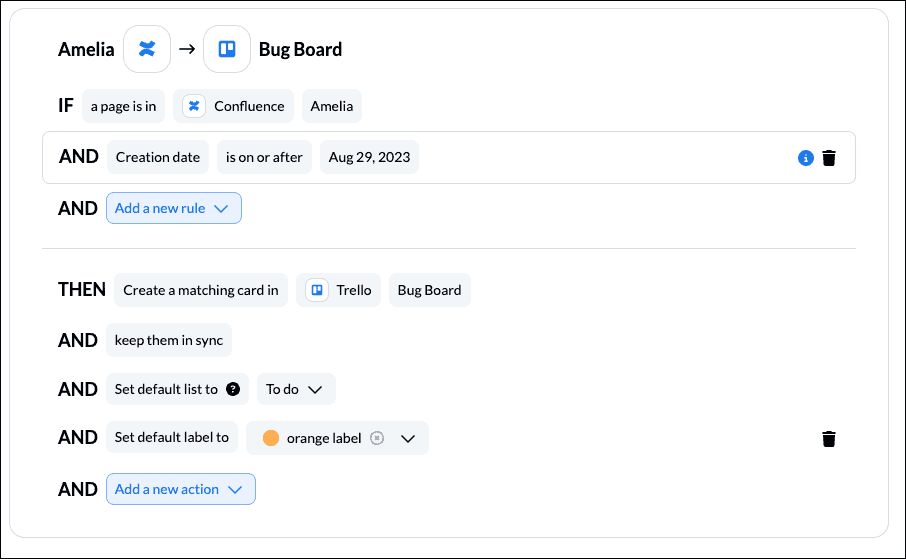
Conseils pour utiliser des étiquettes pour vos règles : Un excellent moyen de filtrer vos cartes et vos pages consiste à utiliser un système d’étiquetage minutieux. Unito peut utiliser vos étiquettes pour identifier les pages et les cartes à synchroniser. Si vous cherchez de l’inspiration, consultez le guide d’Unito pour savoir comment tirer le meilleur parti de vos étiquettes Trello.
Synchroniser les éléments historiques: L’un des différenciateurs majeurs d’Unito est sa capacité à synchroniser les éléments de travail historiques. Vous pouvez appliquer vos règles à tous Confluencez les pages de votre espace en cliquant simplement sur l’icône de la corbeille à côté du Date de création condition.
Lorsque vous êtes prêt, sélectionnez Ajouter un nouveau déclencheur à pour synchroniser ces cartes étiquetées avec votre page Confluence spécifiée.
En savoir plus sur la définition de règles.
Étape 4. Choisissez les éléments à synchroniser entre les pages Confluence et les cartes Trello
Les détails de vos cartes et pages sont considérés comme des champs qui doivent être mappés (ou liés). Si vous mappez la description de votre carte à la description de votre page, vous verrez les mêmes informations aux deux endroits. Les modifications que vous apportez à Confluence apparaîtront alors dans Trello (mais pas l’inverse avec cette intégration).
Mais d’abord, il vous sera demandé si vous souhaitez configurer vos mappages à partir de zéro ou laisser Unito le faire automatiquement. Le mappage automatique configure simplement un modèle que vous pouvez ensuite modifier par la suite.

Cliquez sur + Ajouter une cartographie pour synchroniser des champs supplémentaires, puis Sélectionnez un champ pour chaque outil et recherchez le champ que vous souhaitez cartographier.
Voici un exemple de mappages d’Unito pour Confluence et Trello :
Cliquez sur Confirmer lorsque vous êtes satisfait de vos mappages de champs, continuez.
En savoir plus sur les mappages de champs.
Étape 5. Enregistrez, fermez et lancez votre intégration Trello – Confluence !
Et c’est tout! Vous venez de terminer un flux entre Trello et Confluence. Toutes nos félicitations!
Si vous avez suivi les étapes ci-dessus, votre flux va désormais : créer une carte dans Trello pour chaque nouvelle page Confluence et synchroniser les modifications de Confluence vers Trello.
Si vous avez des questions, n’hésitez pas à nous contacter et à nous le faire savoir. Notre équipe d’assistance en direct est prête à intervenir et à vous donner un coup de main pour s’assurer que vos flux fonctionnent toujours comme prévu.
«La meilleure partie d’Unito est le personnel, sans conteste. Avec leur aide, j’ai créé un Trello Hub Board et cela me fait gagner des heures et des heures.
AC Furey, directeur exécutif, Thirty-Six Education
Quelle est la prochaine étape après la synchronisation de Trello avec Confluence ?
Ouvrages sur le même propos:
Les 10 commandements de la bienveillance en entreprise.,Fiche du livre. Disponible sur internet.
Climat et écocitoyens/Consommation.,Pour en savoir plus.
Initiatives éco-citoyennes/brouillon.,Référence litéraire de cet ouvrage.
Affaire Priore/Le rapport Bernard-Latarjet.,Référence litéraire de cet ouvrage.
La médiation en entreprise : faciliter le dialogue – gérer les conflits – favoriser la coopération.,Référence litéraire de cet ouvrage.